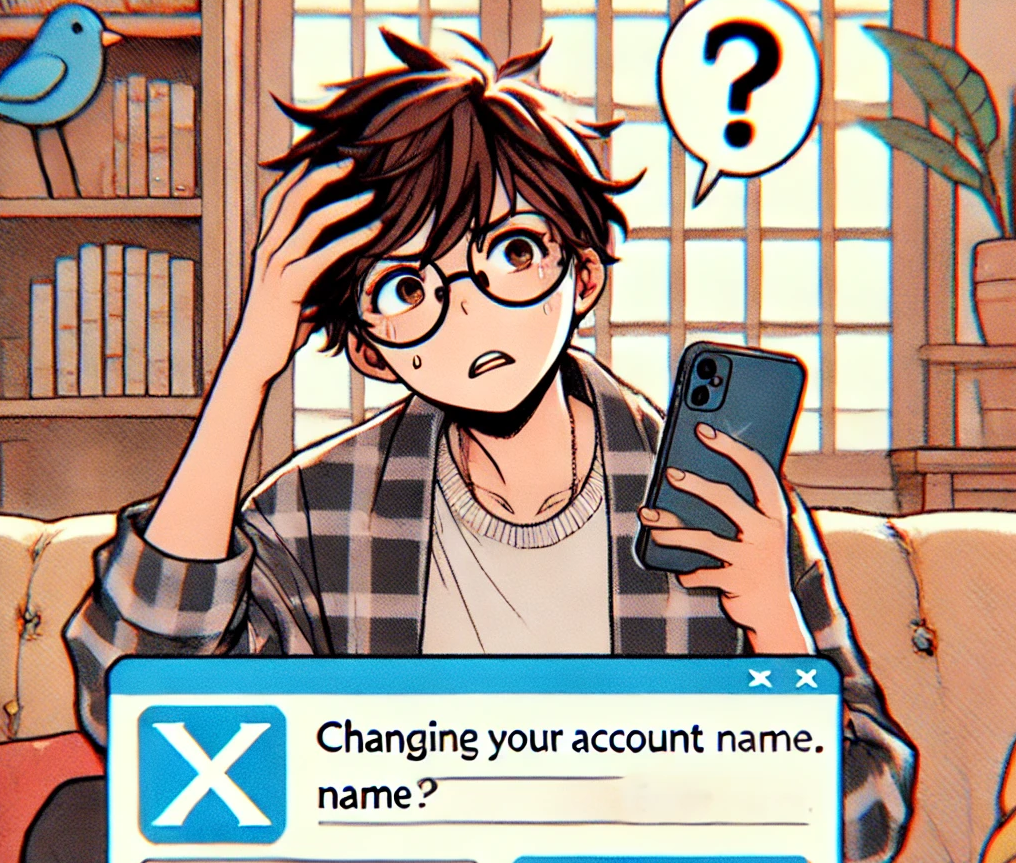Twitterの名前変更ができない原因と解決方法について詳しく解説します。
名前が変更できないときの対処法や具体的な手順を紹介するので、この記事が問題を解決の助けになると嬉しいです。
特に、プロフィール入力やネット接続、Twitterの不具合など、さまざまな原因について詳しく説明します。
この記事で分かること
- Twitterの名前変更ができない原因と対処法
- プロフィール入力やネット接続、Twitterの不具合などの問題解決方法
- iPhone/AndroidやPCでの名前変更の詳しい手順
- 名前変更時の注意点や文字数制限について
X(Twitter)の名前変更ができない原因と対処法
名前変更がうまくいかないときの原因はプロフィールが空欄だったり、ネットの問題だったりといろいろあります。
名前変更ができない原因とその対処法を紹介します。
アカウント作成直後はプロフィール入力が必要
Twitterの名前変更ができない原因として最も一般的なのは、プロフィールが空欄のままであることです。
アカウント作成直後にプロフィール情報が全く入力されていないと、名前を変更できません。
プロフィール画面に「プロフィールを入力」ボタンが表示されている場合、
最低限の情報を入力する必要があります。
Twitterの不具合による一時的な問題
Twitterのサーバーやシステムの不具合が原因で名前変更ができないこともあります。
例えば、Twitterが異常に重かったり
タイムラインが読み込めない場合は一時的な不具合の可能性があります。
この場合、時間を少し空けてから再度試してみると、問題が解決することがあります。
Twitterの不具合が疑われる場合は、公式サポートページやステータスページを確認することをお勧めします。
ネット接続の不安定さが原因の場合
ネット接続が不安定な場合、名前の変更がうまくいかないことがあります。
モバイルデータ通信で接続している場合はWi-Fiに切り替える、
またはその逆を試してみるのもおすすめです
また、ルーターを再起動することで接続が安定することもあります。
ネット接続が原因で名前変更ができない疑いがある時には、接続状態を確認してみてください。
X(Twitter)アカウントの名前を変更する具体的な手順
ここでは、iPhone/AndroidやPCを使ってTwitterの名前を変更する手順を詳しく説明します。
iPhone/Androidで名前を変更する手順
- Twitterアプリを開いてログイン
- プロフィール画面に移動
- 「プロフィールを編集」ボタンをタップ
- 名前を変更し、変更後は「保存」をタップ
これでiPhoneやAndroid端末から名前を変更する手順は完了です。
PCで名前を変更する手順
- パソコンのブラウザでTwitterにアクセスし、ログイン
- 左側のメニューから「プロフィール」をクリック
- 「プロフィール編集」ボタンをクリック
- 名前の部分を変更し、「保存」をクリック
これでPCからも簡単に名前を変更することができます。
PCを使うと、キーボードでの入力が楽なのでおすすめです。
ユーザー名(@●●●)を変更する方法
ユーザー名の変更は設定からいつでも行うことができます。
- メニューから「設定とプライバシー」を選択
- 「アカウント」をクリック
- 「ユーザー名」の欄をクリックして新しいユーザー名を入力
- 変更後「保存」をクリックすれば完了
X(Twitter)で名前変更できない場合の追加対処法
名前変更がうまくいかない場合、いくつかの追加対処法があります。
24時間以内に複数回変更しない
Twitterの名前は24時間以内に複数回変更するとエラーが発生することがあります。
名前を変更しようとしても「エラー 操作を完了できませんでした」と表示される場合は、
時間を空けて再試行する必要があります。
一度変更した後の場合は24時間待ってから再度変更を試みると問題が解決することが多いです。
ブラウザやデバイスを変更してみる
名前の変更を試みているブラウザやデバイスに問題がある可能性もあります。
別のブラウザやデバイスを使用して名前の変更を試してみると、問題が解決することがあります。
また、ブラウザのキャッシュをクリアすることで変更がスムーズに行えることもあります。
アカウントのセキュリティ設定を確認する
アカウントのセキュリティ設定が原因で名前の変更ができない場合もあります。
例えば、アカウントが一時的に制限されている場合
名前の変更がブロックされることがあります。
この場合、アカウントのセキュリティ設定を確認し
必要な修正を行ってから再度名前の変更を試してみてください。
X(Twitter)の名前変更に関する注意点
名前を変更する際には、いくつかの注意点があります。
名前変更時の文字数制限について
X(Twitter)の名前を変更する際には文字数に注意が必要です。
- ユーザー名は5文字以上15文字以内
- 表示名は最大50文字まで
制限を守って新しい名前を設定してください。
また、ユーザー名には文字、数字、アンダースコア(_)のみ使用でき、スペースを含めることはできません。
表示名が長すぎるとエラーが出ることがありますので、制限内で適切な名前を選びましょう。
旧ユーザー名の扱いに注意
名前を変更すると旧ユーザー名は他のユーザーが使用できるようになります。
これにより、なりすましのリスクが生じる可能性があります。
新しいユーザー名を設定する前に
旧ユーザー名の扱いについてよく考えておくことをおすすめします。
X(Twitter)・インスタなどSNSで使える可愛い名前の選び方ガイド
フォロワーへの通知がないための対策
名前を変更してもフォロワーには通知されないので
変更後に気付いてもらえないことがあります。
特にアカウント名だけでなくアイコン画像も同時に変更すると、フォロワーが混乱する可能性があります。
名前を変更する際は旧アカウント名を併記するなどしてフォロワーに変更をお知らするのがおすすめです。
X(旧Twitter)で複数アカウントを作成する方法とサブ垢・裏アカをバレずに運用する方法
まとめ
X(Twitter)アカウントの名前変更ができない原因とその解決方法について詳しく説明しました。
名前変更がうまくいかない場合
- プロフィールが未入力であったり
- Twitterのシステム不具合
- ネット接続の問題などが考えられます。
具体的な対処法としては
- プロフィール情報を追加する
- ネット接続を安定させる
- ブラウザやデバイスを変更するなどがあります。
また、名前変更時の文字数制限や旧ユーザー名の扱いについても注意が必要です。
この記事がスムーズに名前を変更し、トラブルを解決の助けになると嬉しいです。